
如何还原win7系统?实际上,我们可以通过某些软件来实现。让我们以小白一键式重新安装系统软件为例,教您如何将系统还原到win7系统。
工具/原料:
系统版本:windows7系统
品牌型号:戴尔xps13
软件版本:小白一键重装系统软件
方法/步骤:
使用软件将Win7系统还原教程:
1.在还原之前,请确保计算机具有两个以上的磁盘,然后备份C驱动器中的文件。

2.双击打开下载的小白一键重装系统软件,然后单击以重新安装系统软件。如果尚未下载,则可以在百度上搜索“小白系统官网”,然后从官方网站下载。

3.选择我们需要安装的win7系统。
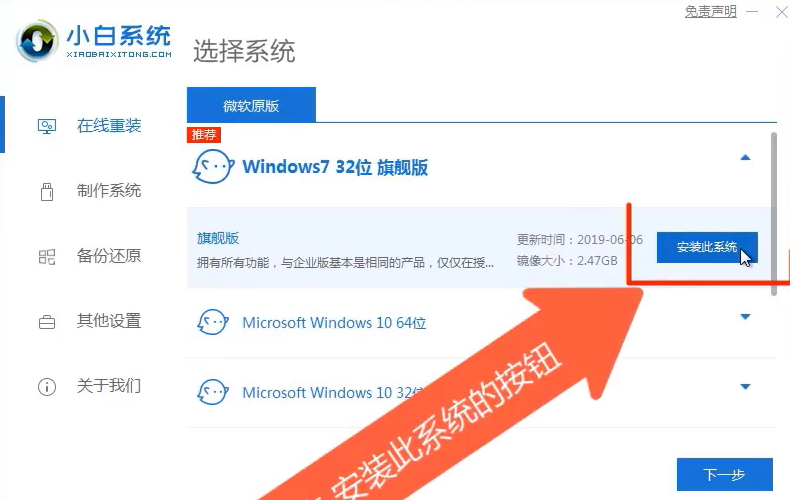
4.检查要安装的软件,然后单击下一步。

5.然后进入下载系统的环境,以下操作全部自动运行,只需要确保计算机未开机,处于休眠状态等即可。

6.下载完成后,重新启动计算机,然后选择下面的Xiaobai PE进入。

8.进入PE后无需操作,小白工具会自动安装win7系统。

9.安装完成后,正式进入win7系统,即可正常使用。

注意事项:在安装还原win7系统之前,注意先备份好系统盘的重要资料,避免丢失。
总结:
以上是win7系统还原的教程。如果您了解它,请尝试一下。






